نحوه افزودن حافظه به رایانه رومیزی
در دوره دیجیتال امروز ، عملکرد رایانه های رومیزی به طور مستقیم بر کارآیی کار و تجربه سرگرمی تأثیر می گذارد. با افزایش نیازهای حافظه نرم افزار و بازی ها ، بسیاری از کاربران با به روزرسانی حافظه ، عملکرد رایانه را بهبود می بخشند. در این مقاله به تفصیل نحوه اضافه کردن حافظه به رایانه رومیزی ، از جمله آماده سازی ، مراحل کار و اقدامات احتیاطی ارائه شده است.
1. کار آماده سازی
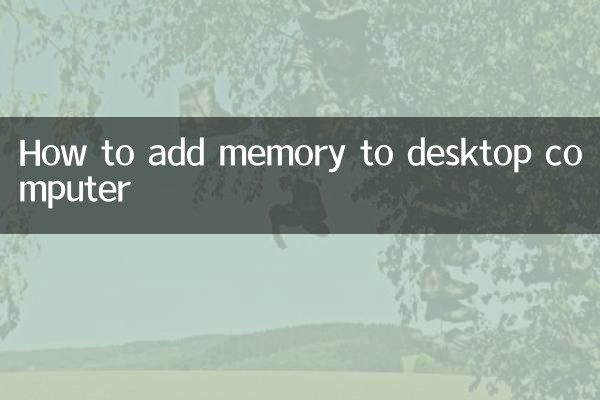
قبل از افزودن حافظه ، باید آماده سازی های زیر را تهیه کنید:
| پله | تصریح کردن |
|---|---|
| 1. نوع حافظه پشتیبانی شده توسط مادربرد را تأیید کنید | کتابچه راهنمای مادربرد را بررسی کنید یا از یک ابزار تشخیص سخت افزار (مانند CPU-Z) برای تأیید نوع حافظه پشتیبانی شده (مانند DDR4 ، DDR3 و غیره) استفاده کنید. |
| 2. ظرفیت حافظه موجود و تعداد شکاف ها را بررسی کنید | پرونده را باز کنید یا از نرم افزار برای مشاهده ظرفیت حافظه موجود و تعداد شکافهای باقی مانده استفاده کنید. |
| 3. ماژول های حافظه سازگار را خریداری کنید | ماژول های حافظه را با همان فرکانس یکسان یا بالاتر بر اساس نوع حافظه و فرکانس پشتیبانی شده توسط مادربرد خریداری کنید. |
| 4. ابزار تهیه کنید | پیچ گوشتی ، بندهای مچ دست ضد استاتیک و سایر ابزارها را برای اطمینان از عملکرد ایمن آماده کنید. |
2. مراحل عملیاتی
موارد زیر مراحل خاص برای افزودن حافظه است:
| پله | تصریح کردن |
|---|---|
| 1. رایانه را خاموش کرده و منبع تغذیه را قطع کنید | کامپیوتر را کاملاً خاموش کرده و سیم برق را از برق جدا کنید تا از خطر شوک الکتریکی جلوگیری شود. |
| 2. شاسی را باز کنید | برای جدا کردن پنل جانبی شاسی و پیدا کردن شکاف حافظه از یک پیچ گوشتی استفاده کنید. |
| 3. قفل حافظه حافظه را رها کنید | برای باز کردن آن به آرامی قفل ها را در هر دو انتهای حافظه فشار دهید. |
| 4. ماژول حافظه جدید را نصب کنید | ماژول حافظه را با شکاف شکاف تراز کنید ، آن را به صورت عمودی درج کنید و محکم فشار دهید تا اینکه سگک به طور خودکار قفل شود. |
| 5. بررسی کنید که آیا نصب محکم است | اطمینان حاصل کنید که ماژول حافظه به طور کامل درج شده و سگک قفل شده است تا از شل شدن جلوگیری شود. |
| 6. شاسی و برق را ببندید تا آزمایش کنید | پنل جانبی شاسی را مجدداً نصب کنید ، منبع تغذیه را وصل کنید و آن را روشن کنید ، سیستم را وارد کرده و بررسی کنید که آیا ظرفیت حافظه افزایش یافته است یا خیر. |
3. اقدامات احتیاطی
هنگام افزودن حافظه ، باید به نکات زیر توجه کنید:
| چیزهایی که باید توجه داشته باشید | تصریح کردن |
|---|---|
| 1. ضد استاتیک | یک دستبند ضد استاتیک بپوشید یا یک شیء فلزی را لمس کنید تا قبل از کار برق استاتیک آزاد شود تا از آسیب رساندن به سخت افزار جلوگیری شود. |
| 2. سازگاری ماژول حافظه | اطمینان حاصل کنید که فرکانس و ظرفیت ماژول حافظه جدید با ماژول حافظه موجود سازگار است تا از درگیری جلوگیری شود. |
| 3. دنباله شکاف | مطابق دفترچه راهنما مادربرد ، دنباله صحیح شکاف (معمولاً شکافها یا شکافهای متناوب با همان رنگ) را انتخاب کنید. |
| 4. شناسایی سیستم | اگر سیستم نمی تواند حافظه جدید را تشخیص دهد ، سعی کنید BIOS مادربرد را دوباره برداشته یا به روز کنید. |
4. سوالات مکرر پرسیده می شود
موارد زیر برخی از مشکلات و راه حل های متداول است که کاربران هنگام افزودن حافظه با آنها روبرو می شوند:
| پرسش | راه حل |
|---|---|
| 1. کامپیوتر نمی تواند روشن شود | بررسی کنید که آیا ماژول حافظه محکم وصل شده است ، یا سعی کنید آن را به تنهایی با یک ماژول حافظه جدید آزمایش کنید. |
| 2. ظرفیت حافظه نمایش داده شده توسط سیستم نادرست است | حداکثر ظرفیت حافظه پشتیبانی شده توسط مادربرد را تأیید کنید ، یا بررسی کنید که آیا ماژول حافظه آسیب دیده است. |
| 3 فرکانس حافظه پایین تر از مقدار اسمی است | BIOS را وارد کنید تا فرکانس حافظه را به صورت دستی تنظیم کنید یا نمایه XMP را فعال کنید. |
5. خلاصه
اضافه کردن حافظه بیشتر به رایانه دسک تاپ خود یک به روزرسانی ساده و کم هزینه است که می تواند قابلیت های چند وظیفه ای شما را به طرز چشمگیری افزایش داده و سریعتر اجرا کند. تا زمانی که برخی از آماده سازی ها را انجام دهید ، مراحل صحیح را دنبال کنید و به سازگاری و مسائل ضد استاتیک توجه کنید ، بیشتر کاربران می توانند به راحتی آن را تکمیل کنند. اگر با عملکرد سخت افزار آشنا نیستید ، توصیه می شود به دنبال کمک حرفه ای باشید.
امیدوارم که از طریق راهنمایی این مقاله ، بتوانید با موفقیت به روزرسانی حافظه را تکمیل کرده و از یک تجربه رایانه ای نرم تر لذت ببرید!

جزئیات را بررسی کنید

جزئیات را بررسی کنید